Шаг 5 - Управление системой в ППР
Для управления системой необходимо перейти на страницу ППР=>Системы
Через синий бокс нажать на кнопку "Управление системой"

На странице управления системой, вам необходимо слева выбрать конкретное оборудование из системы, чтобы отредактировать или проверить данные, которые там указаны.
Через знак карандаша возле ID оборудования вы можете отредактировать данное оборудование.
С правой стороны страницы управления системой отображаются прикрепленные работы на это оборудование.
- Переведением тумблера в левую сторону в столбце "Активно" можно приостановить генерацию заявок на данную работу на конкретном оборудовании(выбранном в левой стороне страницы управления системой)
- Нажатие на карандаш возле чисел в столбце "Недели" поможет поменять периодичность прикрепленной работы к данному оборудованию
- С помощью крестика можно удалить генерацию заявок на данную работу на конкретном оборудовании(выбранном в левой стороне страницы управления системой)
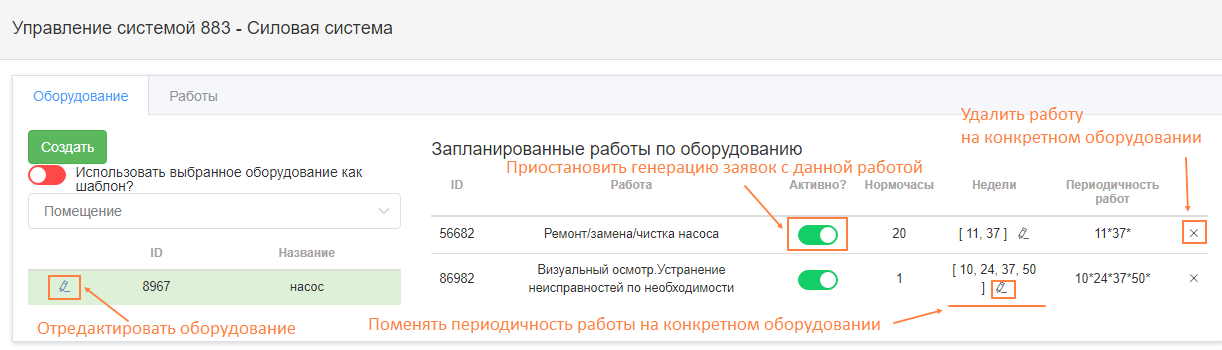
Также, в управлении системой возможно создать оборудование в данную систему через зеленую кнопку "Создать"
Если красный тумблер перевести вправо, то оборудование, которое вы раннее выбрали в системе будет использоваться, как шаблон для создания нового оборудования. То есть все поля будут заполнены на основе выбранного оборудования.
Важно: наименование оборудования должны быть разным.
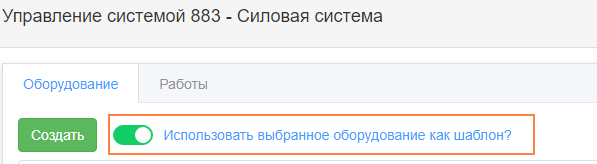
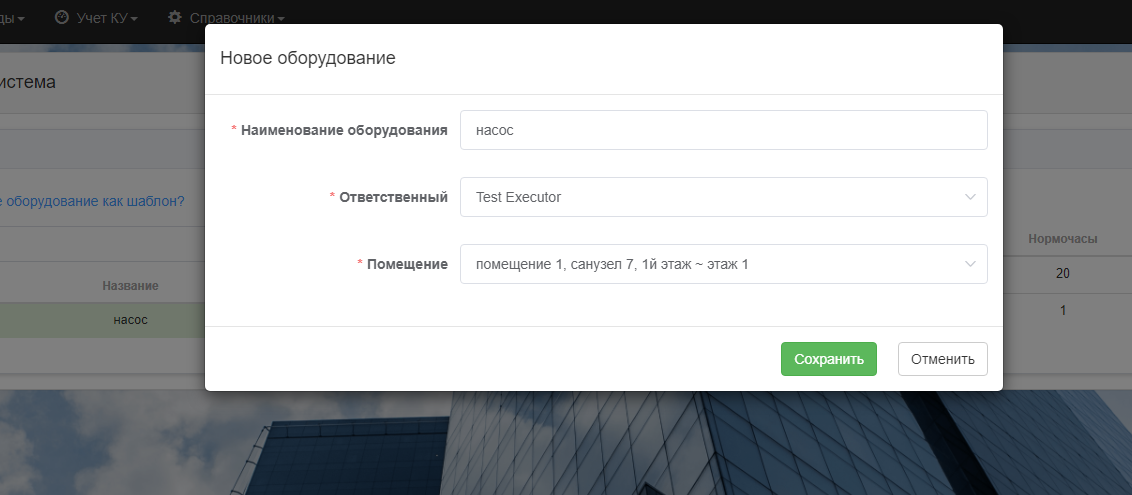
Таким образом, с помощью управления системой вы можете настроить генерацию заявок ППР индивидуально для каждого оборудования.
Customer support service by UserEcho

